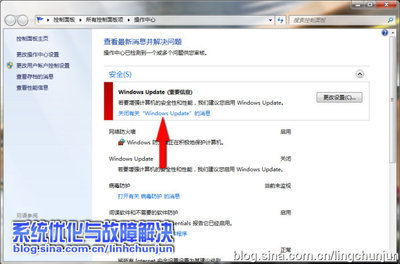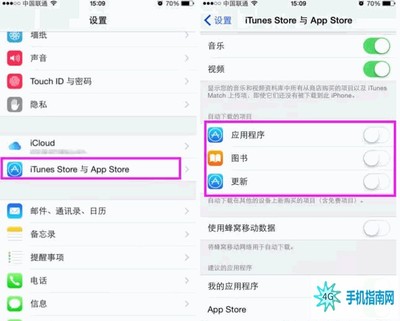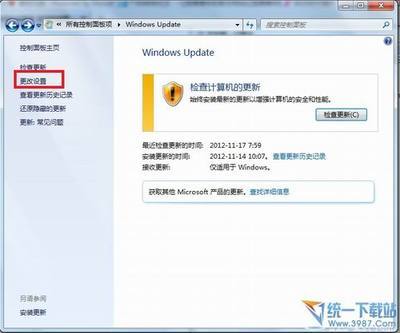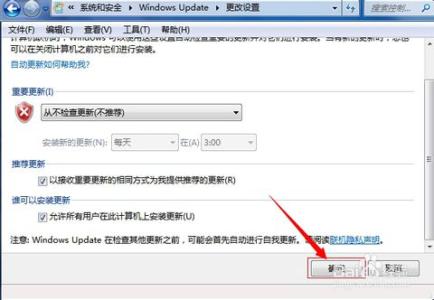微软宣布今年4月份不再支持windows xp了,但有些人还不知道windows的补丁是什么东西,很多人看见提示系统有好多漏洞补丁,担心的不得了(人家都不检查了),于是一般是开着windows更新的,让自动更新系统补丁的。微软的自动更新其实是不错的,可以修复系统的漏洞,防止病毒及黑客入侵都起来很好作用,但是有时候也要看个人的情况,系统补丁也不是更新得越多越好的,比如:windows验证正版的那个补丁,我想很多人都不想安装吧,呵呵,你懂的。其实,一般用户只要更新关键的那些系统安全补丁就足够了,没必要全都更新的,再说更新多了系统也会变慢,那么,你知道如何关闭windwos更新了吧?关闭了XP的自动更新功能弹出安全警报怎么办呢?
关闭XP自动更新后怎样取消WINDOWS安全警报――被动的关闭自动更的方法关闭XP自动更新后怎样取消WINDOWS安全警报 1、
可能很多人都有过这个经历,在屏幕右下角,有个黄色的盾,那是系统自动更新,一些不懂的人就担心开了,系统检测到有这么多漏洞怎么办呢?如图。
其实这没什么的,把自动更新关了就可以了。
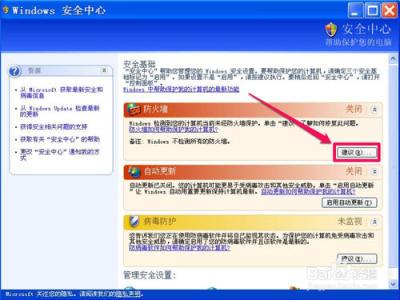
关闭XP自动更新后怎样取消WINDOWS安全警报 2、
用鼠标指向黄色盾,有提示,如图,我们点击它。
关闭XP自动更新后怎样取消WINDOWS安全警报 3、
即出现:配置自动更新对话框,如图。
关闭XP自动更新后怎样取消WINDOWS安全警报 4、
我们选择:自定义安装,如图。
关闭XP自动更新后怎样取消WINDOWS安全警报_windows安全警报怎么关闭
关闭XP自动更新后怎样取消WINDOWS安全警报 5、
然后,再点击:更改自动更新设置。如图。
关闭XP自动更新后怎样取消WINDOWS安全警报 6、
最后点击:关闭自动更新,如图。按确定完成退出。
关闭XP自动更新后怎样取消WINDOWS安全警报 7、
一般情况下,完成后右下角即“干净”了。
关闭XP自动更新后怎样取消WINDOWS安全警报_windows安全警报怎么关闭
关闭XP自动更新后怎样取消WINDOWS安全警报――最简单的关闭自动更新的方法关闭XP自动更新后怎样取消WINDOWS安全警报 1、
关闭XP的自动更新,其实还有很多方法,这里再介绍一个最简单的方法!
首先,在我的电脑图标,点鼠标右键,选择属性。如图。
关闭XP自动更新后怎样取消WINDOWS安全警报 2、
在打开的系统属性中,点击:自动更新,如图。
关闭XP自动更新后怎样取消WINDOWS安全警报 3、
在“自动更新”页面,点击:关闭自动更新,如图,最后点击确定完成。
关闭XP自动更新后怎样取消WINDOWS安全警报_windows安全警报怎么关闭
关闭XP自动更新后怎样取消WINDOWS安全警报――取消WINDOWS安全警报的方法关闭XP自动更新后怎样取消WINDOWS安全警报 1、
相信很多人都有过,关闭自动更新后弹出WINDOWS安全警报的经历,如图,特别是正版系统用户,一般来说,GHOST系统都已优化及精简过了,但一步一步安装的系统肯定存在安全警报问题的。
注:有些电脑会在每次登陆系统时提示。
关闭XP自动更新后怎样取消WINDOWS安全警报 2、
首先,点击:开始-设置-控制面板。在控制面板找到安全中心,并打开。
关闭XP自动更新后怎样取消WINDOWS安全警报 3、
然后,点击左边的:--更改安全中心通知我的方式。
最后把这些打勾全部取消,按确定退出,如图,即可实现取消安全警报了!
关闭XP自动更新后怎样取消WINDOWS安全警报_windows安全警报怎么关闭
 爱华网
爱华网